Chỉnh cỡ chữ trên máy tính là một thao tác cơ bản nhưng vô cùng quan trọng, ảnh hưởng đến trải nghiệm đọc và làm việc của bạn. Bài viết này sẽ hướng dẫn bạn cách chỉnh cỡ chữ trên máy tính một cách chi tiết và hiệu quả, từ các ứng dụng văn phòng đến giao diện hệ thống.
Thay Đổi Cỡ Chữ Trong Microsoft Word
Microsoft Word là ứng dụng soạn thảo văn bản phổ biến nhất hiện nay. Việc chỉnh cỡ chữ trong Word rất đơn giản:
- Bước 1: Bôi đen đoạn văn bản bạn muốn thay đổi cỡ chữ.
- Bước 2: Trên thanh công cụ, tìm đến mục “Home” (Trang chủ).
- Bước 3: Trong nhóm “Font” (Phông chữ), bạn sẽ thấy một ô hiển thị cỡ chữ hiện tại. Nhấp vào mũi tên xổ xuống bên cạnh ô này để chọn cỡ chữ mong muốn. Bạn cũng có thể nhập trực tiếp cỡ chữ vào ô này.
Chỉnh Cỡ Chữ Trên Toàn Hệ Thống Windows
Nếu bạn muốn thay đổi cỡ chữ của toàn bộ giao diện Windows, bạn có thể làm theo các bước sau:
- Mở “Settings” (Cài đặt).
- Chọn “Ease of Access” (Trợ năng).
- Chọn “Display” (Màn hình).
- Kéo thanh trượt “Make text bigger” (Làm cho văn bản lớn hơn) để điều chỉnh cỡ chữ.
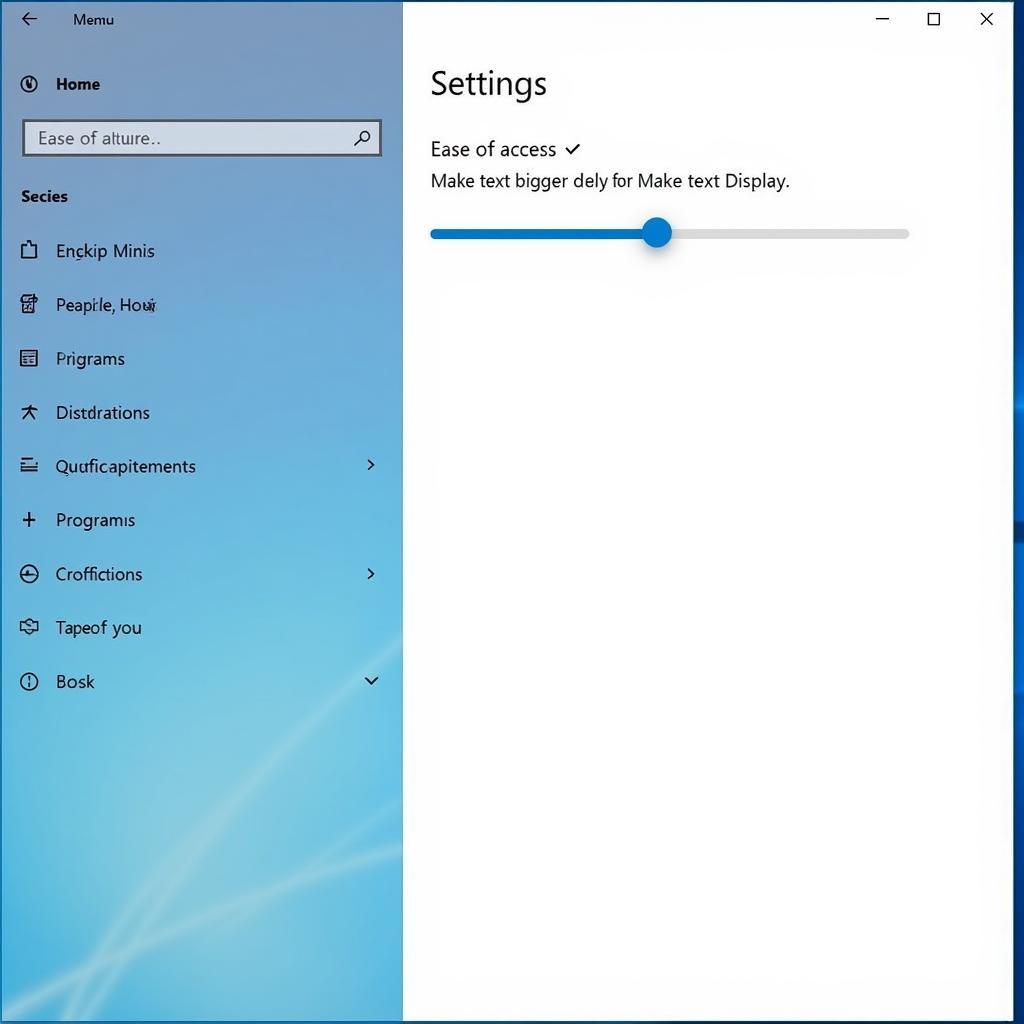 Chỉnh cỡ chữ hệ thống Windows
Chỉnh cỡ chữ hệ thống Windows
Chỉnh Cỡ Chữ Trên Trình Duyệt Web
Hầu hết các trình duyệt web đều cho phép bạn chỉnh cỡ chữ hiển thị. Thường thì bạn có thể sử dụng tổ hợp phím Ctrl + + để tăng cỡ chữ và Ctrl + - để giảm cỡ chữ. Bạn cũng có thể tìm tùy chọn chỉnh cỡ chữ trong phần cài đặt của trình duyệt. Việc chỉnh cỡ chữ zalo trên máy tính cũng tương tự như vậy.
Một Số Lời Khuyên Khi Chỉnh Cỡ Chữ
- Chọn cỡ chữ phù hợp với kích thước màn hình và độ phân giải.
- Tránh sử dụng cỡ chữ quá nhỏ hoặc quá lớn, gây khó khăn cho việc đọc.
- Sử dụng các kiểu chữ dễ đọc, chẳng hạn như Arial, Times New Roman, Calibri. Khi cần chỉnh sửa ảnh trên máy tính, bạn cũng nên lưu ý đến cỡ chữ trên ảnh.
Nguyễn Văn A, Chuyên gia Công nghệ Thông tin: “Việc chọn cỡ chữ phù hợp rất quan trọng cho sức khỏe mắt và hiệu quả làm việc. Hãy dành thời gian để tìm ra cỡ chữ tối ưu cho bản thân.”
Kết Luận
Chỉnh cỡ chữ trên máy tính là một thao tác đơn giản nhưng cần thiết để đảm bảo trải nghiệm người dùng tốt nhất. Hy vọng bài viết này đã cung cấp cho bạn những thông tin hữu ích về cách chỉnh cỡ chữ trên máy tính.
 Chỉnh cỡ chữ trình duyệt
Chỉnh cỡ chữ trình duyệt
FAQ
- Làm thế nào để chỉnh cỡ chữ trong PowerPoint? Tương tự như Word, bạn có thể bôi đen văn bản và chọn cỡ chữ mong muốn trong nhóm “Font” trên thanh công cụ.
- Tôi có thể chỉnh cỡ chữ mặc định cho các ứng dụng không? Có, bạn có thể chỉnh cỡ chữ mặc định trong cài đặt của từng ứng dụng.
- Cỡ chữ nào là tốt nhất cho mắt? Điều này phụ thuộc vào nhiều yếu tố, bao gồm kích thước màn hình và khoảng cách nhìn. Tuy nhiên, cỡ chữ 12-14 thường được coi là dễ đọc.
- Tôi có thể sử dụng phần mềm nào để chỉnh sửa văn bản? Microsoft Word là một lựa chọn phổ biến.
- Máy hàn quang là gì? Máy hàn quang là thiết bị dùng để nối các sợi quang lại với nhau.
- Tôi có thể mua máy lọc nước nóng lạnh ở đâu? Bạn có thể tham khảo máy lọc nước nóng lạnh dienmayxanh.
- Tôi gặp khó khăn khi đọc chữ trên màn hình, tôi nên làm gì? Hãy thử tăng cỡ chữ hoặc điều chỉnh độ sáng màn hình.
Khi cần hỗ trợ hãy liên hệ Số Điện Thoại: 0373298888, Email: [email protected] Hoặc đến địa chỉ: 86 Cầu Giấy, Hà Nội. Chúng tôi có đội ngũ chăm sóc khách hàng 24/7.


